O questionário é uma parte essencial do ensino e da avaliação, pois ajuda a verificar com eficiência o conhecimento e a habilidade da pessoa em um determinado assunto ou lição. Ao longo dos anos, os questionários assumiram vários formatos, especialmente nos últimos anos, pois precisam se adaptar rapidamente ao ambiente, e prontamente assumiram um formulário online, o que tornou os questionários mais convenientes e acessíveis para muitas pessoas.
Agora, os questionários online são uma forma popular de realizar questionários, e as pessoas criaram diferentes tipos de software para ajudar educadores e instrutores na criação de questionários online de forma eficiente. E uma das formas mais valiosas e populares é através do Google Drive.
- O que é o Google Drive?
- Um software avançado para criação de testes – OnlineExamMaker
- Guia passo a passo para criação de testes no Google Drive
O que é o Google Drive?
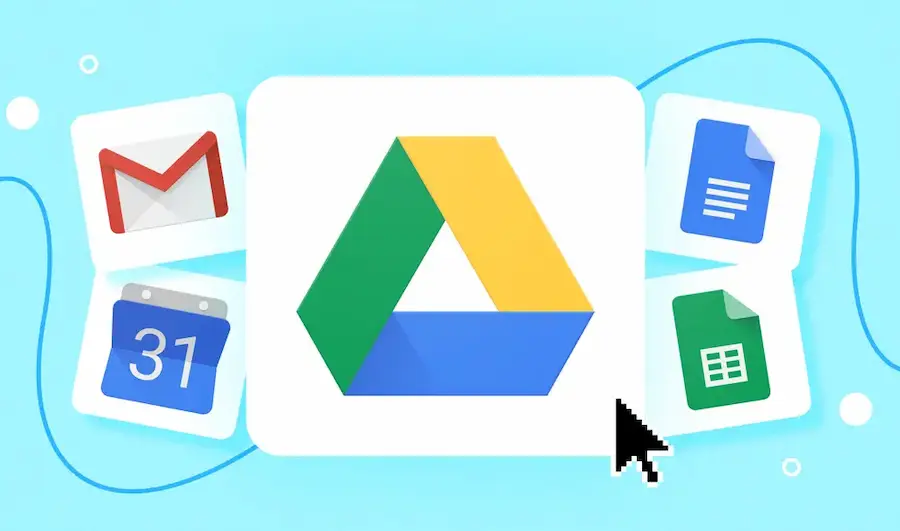
O Google é um mecanismo de busca amplamente conhecido, mas nos últimos anos ampliou seu uso para softwares mais complexos que agora são apenas um mecanismo de busca, mas software que compete com a Microsoft e similares. Eles criaram um documento Word, Excel, PowerPoint e muito mais que pode ser acessado online ou offline. E um dos softwares mais úteis e usados que o Google criou é o Google Drive.
Google Drive é um armazenamento de arquivos em nuvem. É um armazenamento de arquivos que não utiliza nenhum drive físico, pois é salvo na internet, tornando-o acessível em qualquer lugar desde que você conheça a conta e tenha internet. Estar na nuvem também torna mais fácil compartilhar, armazenar e editar arquivos em qualquer lugar. O fator de compartilhamento também é uma das partes mais populares do Google Drive que um driver físico tem dificuldade em fazer porque, no Google Drive, tudo que você precisa é atualizar sua segurança para torná-lo acessível. Pode ser acessível a um indivíduo, a um grupo ou a qualquer pessoa que tenha o link.
Você pode gostar de saber
Crie um questionário/avaliação de avaliação automática sem qualquer codificação – experimente o OnlineExamMaker hoje!
Esse recurso do Google Drive possibilita o compartilhamento de muitos arquivos instantaneamente, o que, comparado a um movimento físico, não seria possível. Outro benefício do Google Drive é que ele pode ser acessado em qualquer lugar e em qualquer dispositivo. Você pode baixar um aplicativo através do seu telefone e acessá-lo ou fazer login no seu laptop ou PC. O Google Drive funciona melhor com outros softwares, como Google Docs, planilhas, e um local para criar um questionário é o Google Forms. Com isso, utilizar o google drive e o software facilita o trabalho, principalmente em grupo, pois você pode editar e compartilhar simultaneamente sem se preocupar em perder memória ou arquivo, pois ele é salvo automaticamente no google drive.
Um software avançado para criação de testes – OnlineExamMaker

Ao contrário do Google Drive, que tem muitas funções, o OnlineExamMaker é um software de teste remoto feito especificamente para criação e ensino de exames, tornando-o melhor, pois possui múltiplas ferramentas e funções que tornam a criação de exames mais acessível e melhor.
OnlineExamMaker é popular entre muitos professores e instrutores por seus recursos que economizam tempo e esforço de forma eficiente, tornando mais fácil para eles se concentrarem em uma tarefa muito mais crítica. Os recursos incluem um enorme banco de perguntas, criação fácil de exames, análise de resultados e relatórios de exames e um sistema anti-cheat alimentado por IA. O recurso anti-cheat é um recurso essencial que difere do Google Drive e do OnlineExamMaker, pois ajuda a proteger a integridade do questionário e detectar trapaças de maneira mais fácil e poderosa em comparação com o Google Drive, que possui apenas algumas soluções.
Crie seu próximo questionário/exame com OnlineExamMaker
O OnlineExamMaker também é poderoso, pois pode lidar com o uso em larga escala graças à sua estabilidade escalável, e sua privacidade é protegida devido à alta segurança do software. Você também pode ganhar com seus questionários e cursos, pois eles oferecem uma opção de monetização se você quiser compartilhar e ganhar.
No geral, OnlineExamMaker é a melhor solução para todos os seus questionários, exames e necessidades de avaliação, pois possui todos os recursos de que você precisa para começar a criar questionários e aulas para sua turma.
Guia passo a passo para criação de questionários no Google Drive
Usar o Google Drive para criar seu quiz terá múltiplos benefícios e vantagens que garantirão sua comodidade e conforto ao criar um quiz. Abaixo está o processo passo a passo para criar um questionário no Google Drive
1º. Crie um Google Drive
Para criar um Google Drive, você deve primeiro criar uma conta no Google. Você pode fazer isso primeiro pesquisando no Google Drive, criando uma conta e preenchendo as informações. Depois de criar uma conta do Google, você terá automaticamente um Google Drive.
Google Drive:
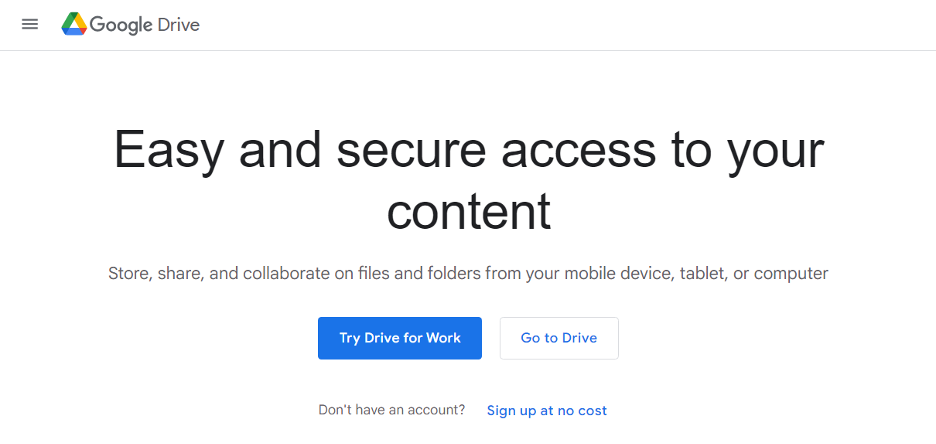
Crie uma conta aqui:
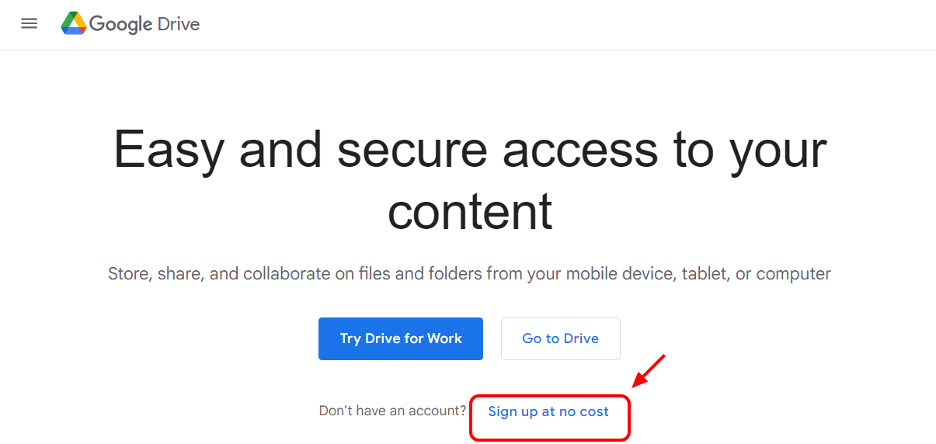
2º. Selecione formulários do Google
No Google Drive, selecione o novo botão e escolha Formulários Google. Aqui está o início da criação do seu quiz
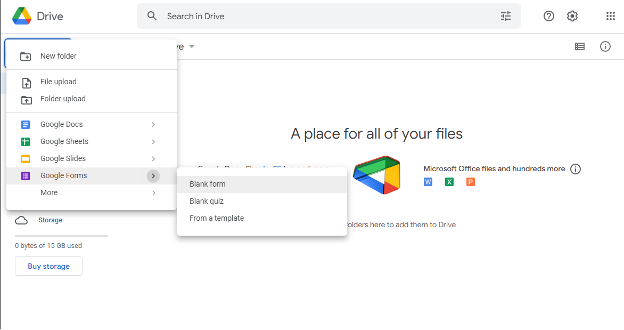
3º. Fazendo seus formulários do Google
Ao selecionar o Formulários Google, uma nova janela aparecerá, e lá você poderá criar o nome do seu quiz e poderá escolher o seu tema.
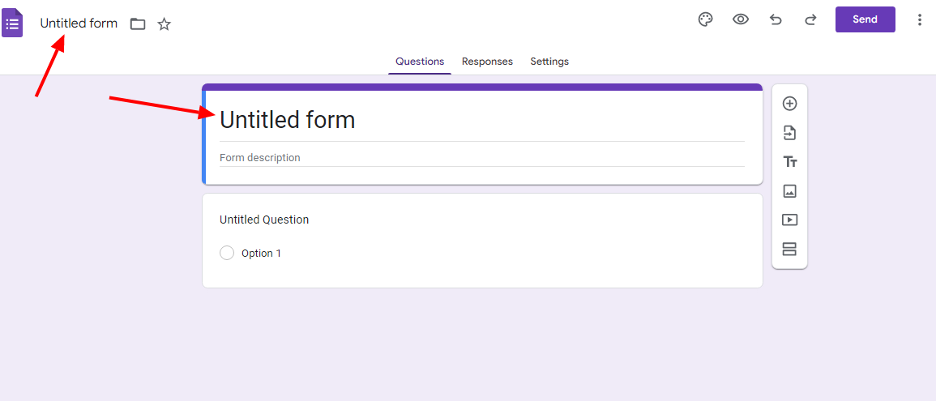
4º. Criando perguntas para seu teste
No formulário do Google, você pode selecionar adicionar item ao formulário para adicionar mais perguntas e itens ao seu questionário. Há também um menu onde você pode alterar o tipo de pergunta. Pode ser múltipla escolha, redação, identificação e verdadeiro ou falso.
Adicionar pergunta
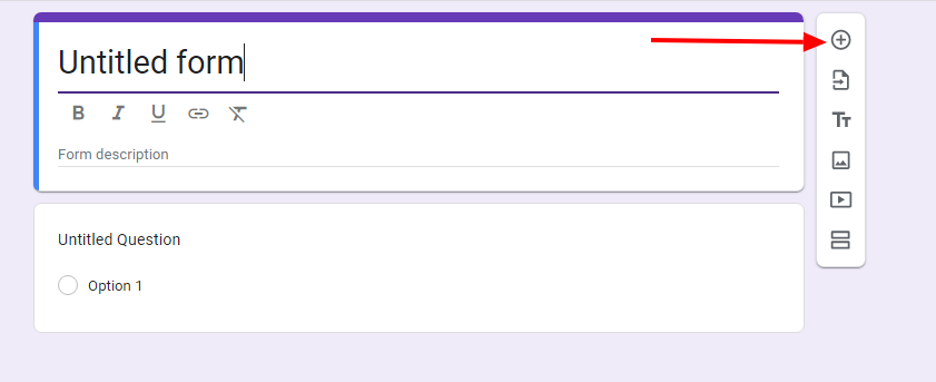
Menu para tipos de perguntas
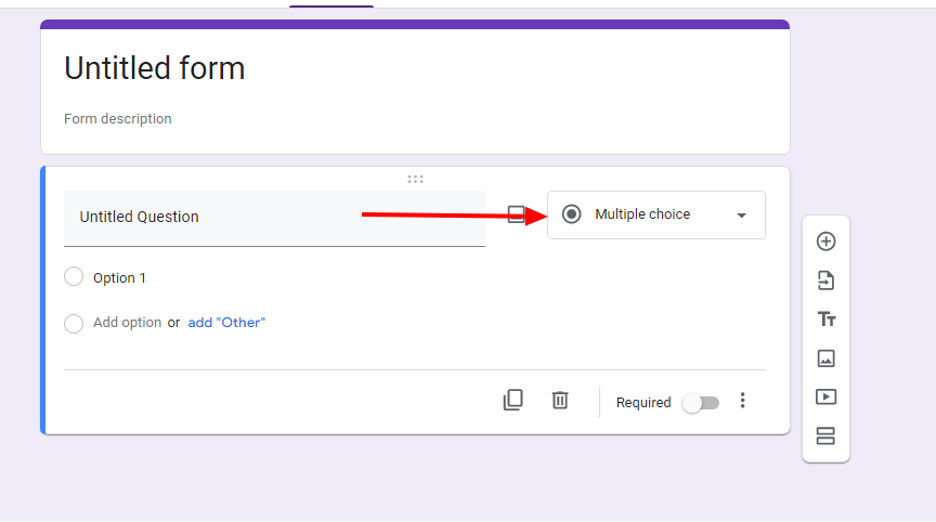
5º. Organize seu teste
Você tem a opção no Formulários Google de adicionar mais páginas ao seu questionário ou quebras de título, o que ajuda a organizar seu formulário em diferentes tópicos ou tipos de perguntas.
Para adicionar quebras de título
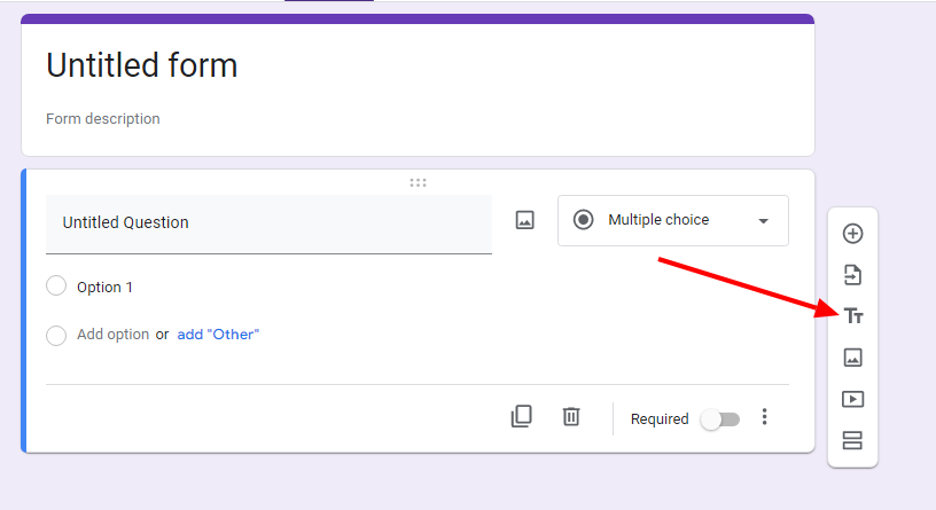
Para adicionar mais páginas
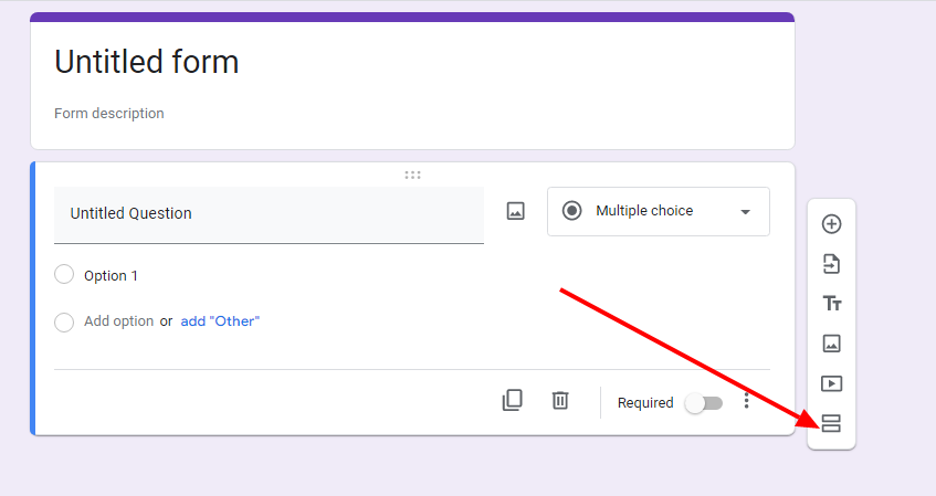
6º. Personalizando seu teste
O formulário do Google permite que você adicione um tema de cores ao seu formulário, tornando-o mais atraente e ajudando a atingir o público certo. Você pode fazer isso selecionando o botão do tema na parte superior da página.
Tema de cores e imagens

7º. Adicionando fotos e vídeos
Você também pode adicionar fotos e vídeos ao seu formulário. Você pode fazer isso selecionando o ícone de imagem para uma foto ou o ícone de link para os vídeos.
Adicionando imagem
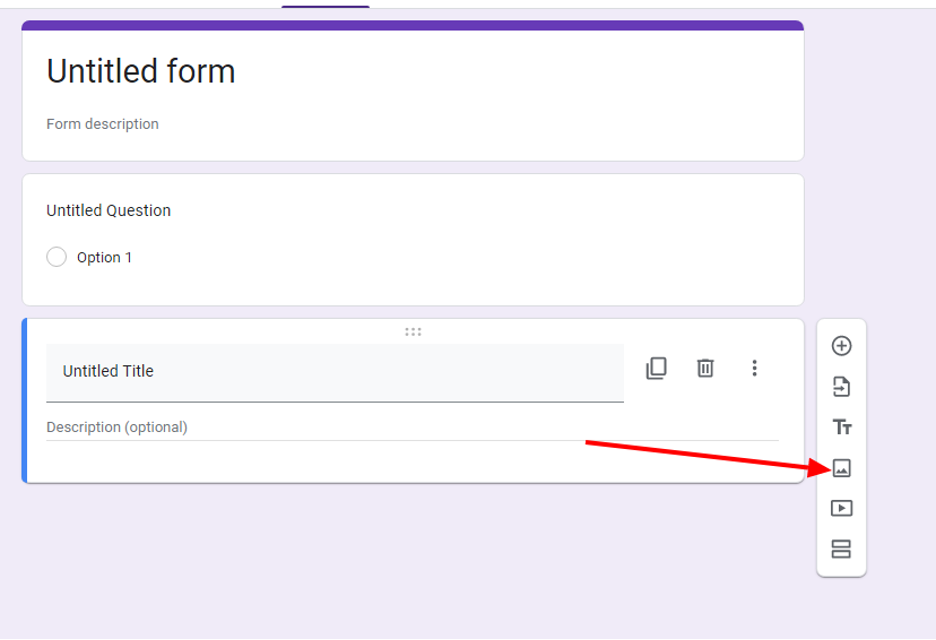
Adicionando vídeo
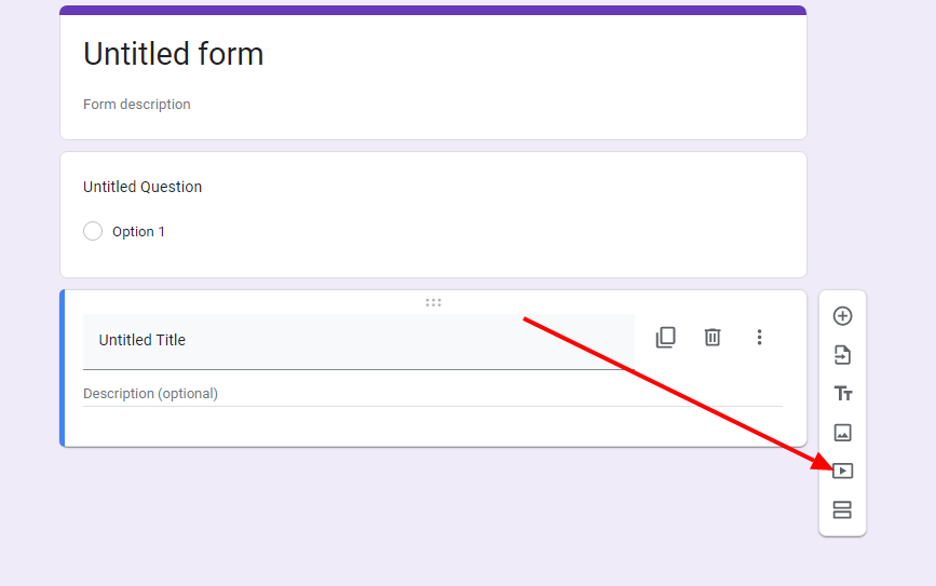
8º. Corrija as configurações
Clique no botão de configurações na tela onde você definirá seu questionário para vários envios, terá um limite de tempo, uma barra de progresso ou um prazo para seu exame.
Opção de configuração
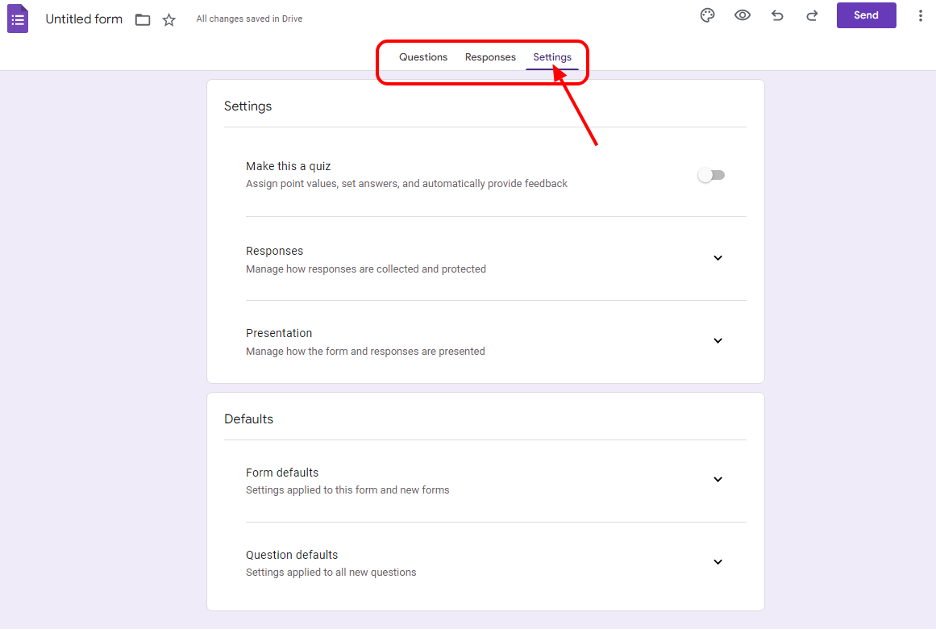
9º. Compartilhando o teste
Depois que todas as perguntas e configurações forem feitas, a parte essencial de um quiz é compartilhá-lo. Felizmente, o Google Drive facilita o compartilhamento. Tudo o que você pode fazer é clicar no botão enviar na parte superior da tela. Você pode enviá-lo por e-mail, incorporá-lo a um site ou compartilhá-lo por meio de um link.
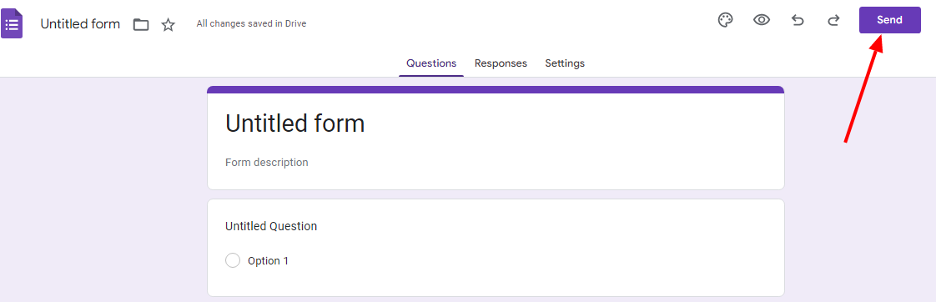
10º. Verificando o resultado
O Formulário Google possui um sistema de notas automático que ajuda você a ver facilmente as notas e fazer análises com base no resultado. Para ver isso, clique no seu formulário e clique na guia de resposta. Aqui você poderá ver todos os resultados. Você também pode colocar o resultado em uma planilha que pode ser baixada.
Guia Resposta
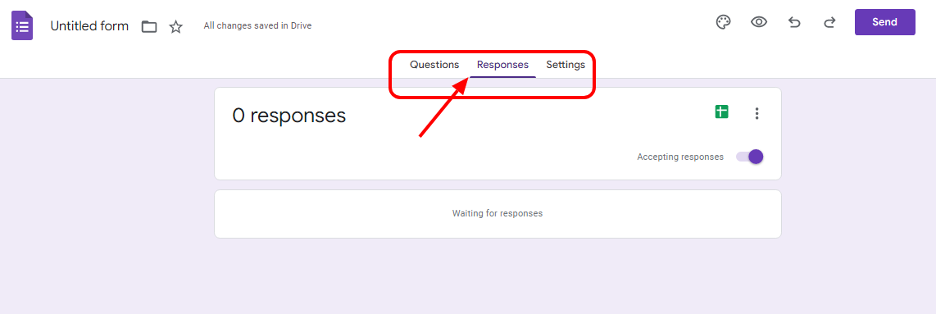
Crie seu próximo questionário/exame com OnlineExamMaker